So trennen Sie das iPhone mühelos von iCloud?
Die technisch versierten Leute finden iCloud sehr interessant, da sie die Funktionen von iCloud auf intelligente Weise nutzen können. Auf der anderen Seite haben es die iPhone-Benutzer, die nicht viel über iCloud wissen, bei der Verwendung der iCloud-Funktion schwer. Solche Leute möchten, dass ihre iPhones von iCloud getrennt werden. Wenn Sie auch Probleme beim Trennen Ihres iPhones von iCloud haben, sind Sie hier richtig. In diesem Artikel wird erklärt, wie Sie ein iPad sehr schnell von iCloud trennen können.

Teil 1. Wie schalte ich iCloud auf dem iPhone aus?
Das Ausschalten von iCloud auf Ihrem iPhone ist überhaupt keine schwierige Aufgabe. Sie müssen nur mit den Apps Ihres Telefons und den Telefoneinstellungen vertraut sein. In den folgenden Schritten erklären wir, wie Sie iCloud auf Ihrem iPhone ganz einfach ausschalten können.
Schritte Gehen Sie zu den „Einstellungen“ Ihres Telefons. Wenn Sie zu den Einstellungen gehen, sehen Sie mehrere Optionen auf dem Bildschirm. Berühren Sie nichts anderes und ändern Sie keine Einstellung. Sehen Sie stattdessen oben auf dem Bildschirm nach, wo Sie Ihren Namen finden können. Sie müssen auf Ihren Namen tippen und Sie haben einen neuen Bildschirm. Wenn Sie sich auf dem neuen Bildschirm befinden, scrollen Sie nach unten und gehen Sie zum unteren Rand des Bildschirms. Dort finden Sie eine Option namens „Abmelden“. Sie müssen diese Option auswählen.
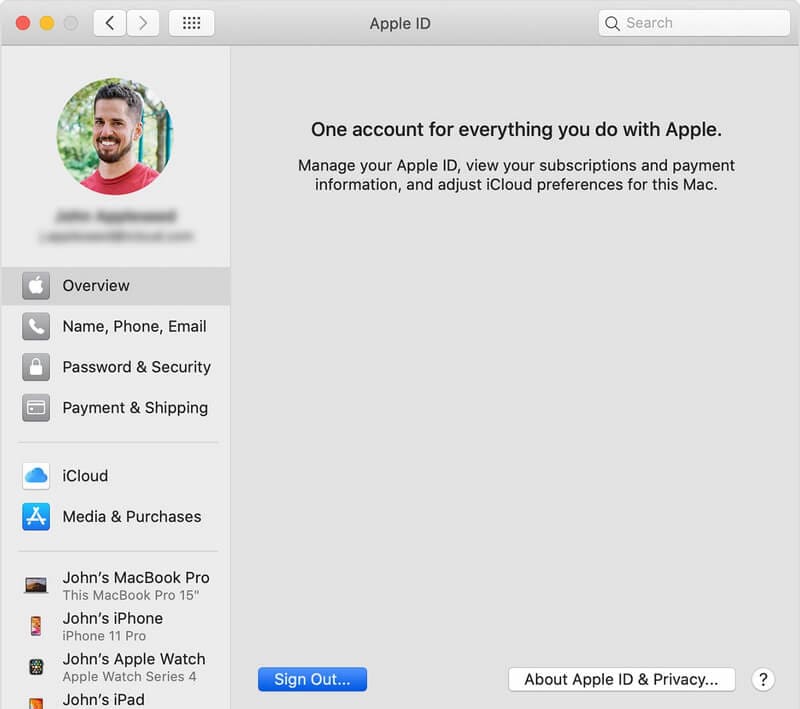
Schritte Sobald Sie auf die Option „Abmelden“ geklickt haben, werden Sie aufgefordert, Ihre Apple-ID anzugeben. Sie sollten Ihre Apple-ID in das angegebene Feld eingeben und Sie sehen eine Option mit dem Namen „Ausschalten“. Auf diese Weise deaktivieren Sie die Funktion „Mein iPhone suchen“, die vor dem Deaktivieren von iCloud benötigt wird.
Schritte Nachdem Sie diese Schritte ausgeführt haben, tippen Sie auf die Option „Abmelden“ in der oberen rechten Ecke des Bildschirms. Sie müssen die Aktion noch einmal wiederholen, damit Ihr Gerät vollständig von iCloud abgemeldet wird. Sobald Sie sich dauerhaft von iCloud abgemeldet haben, werden die Funktionen von iCloud auf Ihrem Telefon automatisch deaktiviert.
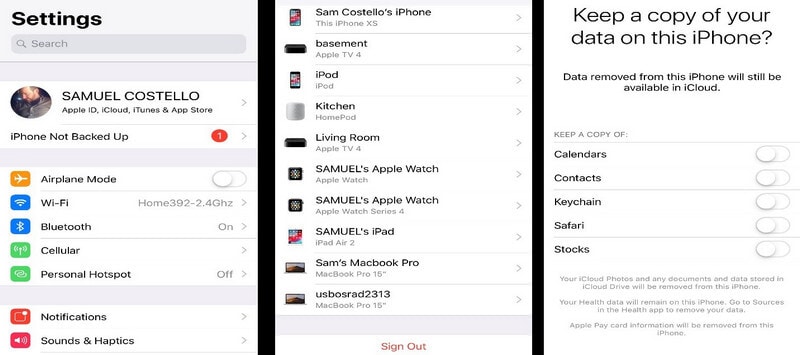
Teil 2. Wie trennt man das iPhone/iPad von iCloud, indem man das Konto entfernt?
Dr. Fone und seine innovative Funktion zum Entsperren des Bildschirms für iOS ermöglichen Ihnen das einfache Entsperren des iPhone-Sperrbildschirms, falls Sie den Passcode auf dem iPhone oder iPad vergessen. Neben dem Sperrbildschirm ist die Software auch in der Lage, das iCloud- oder Apple-Passwort auf den jeweiligen iOS-Geräten zu entfernen.
Dr. Fone von Wondershare ist in der Lage, den iPhone-Sperrbildschirm innerhalb von Minuten zu entfernen, während Sie wieder vollen Zugriff auf die jeweiligen iOS-Geräte erhalten. Es ist wichtig zu beachten, dass alle auf dem iPad oder iPhone vorhandenen Daten gelöscht werden.
Einige der wesentlichen Schritte sind:
Schritte Starten Sie die Dr. Fone-Software und verbinden Sie Ihr iPhone oder iPad.
Schritte Wählen Sie die Firmware für das iPhone aus und laden Sie sie herunter.
Schritte Klicken Sie auf das Entsperrsymbol und Ihr Gerät wird entsperrt.
Einige der detaillierten Schritte, die befolgt werden müssen, sind:
- ● Schließen Sie das iPhone oder iPad über USB an den Computer an.
- ● Laden Sie DrFoneTool herunter und installieren Sie es auf dem System, während Sie auf dem Startbildschirm die Option „Bildschirm entsperren“ auswählen.
- ● Auf der neuen Benutzeroberfläche können Sie die Option Apple ID entsperren auswählen, um die gesperrte ID freizugeben.

- ● Geben Sie den Passcode für Ihr Gerät ein.

- ● Setzen Sie die iPhone- oder iPad-Einstellungen zurück und fahren Sie mit dem Neustart des Telefons fort.
Sie können jetzt innerhalb von Sekunden mit dem Entsperren Ihrer Apple ID beginnen. Überprüfen Sie die Apple-ID. Sobald Sie den Vorgang zum Entsperren der Apple ID abgeschlossen haben, wird ein neues Fenster angezeigt, das anzeigt, dass der Vorgang zum Entsperren abgeschlossen ist.

Teil 3. Wie trennt man das iPhone von iCloud, indem man das Gerät entfernt?
Schritte Viele iPhone-Benutzer ziehen es vor, ihre iPhones mit dieser Methode von iCloud zu trennen. Das Entfernen Ihres Geräts aus iCloud ist eine einfache Option, um Ihr iPhone von iCloud zu trennen. Bei dieser Methode müssen Sie zu icloud.com gehen und sich mit Ihrer Apple-ID und Ihrem Passwort bei Ihrem iCloud-Konto anmelden.
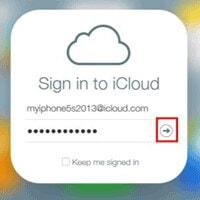
Schritte Nachdem Sie sich bei Ihrem iCloud-Konto angemeldet haben, wählen Sie das Symbol „Find My Phone“. Nachdem Sie auf diese Option geklickt haben, erhalten Sie dort eine Liste der Geräte. Wählen Sie das iPhone aus, das Sie von iCloud trennen möchten. Wenn Sie ein Modell aus der Dropdown-Liste auswählen, erhalten Sie drei Optionen: Ton abspielen, Modus „Verloren“ und „iPhone löschen“. Sie müssen auf die Option „iPhone löschen“ klicken, um Ihr iPhone von iCloud zu trennen. Klicken Sie erneut auf diese Option und die Seite fordert Sie auf, Ihre Apple-ID und Ihr Passwort anzugeben, um Ihr Gerät dauerhaft zu löschen.
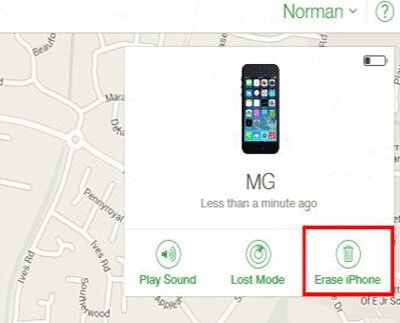 |
 |
Schritte Nachdem Sie den gesamten Vorgang abgeschlossen haben, wird ein Popup-Fenster mit einer Option namens „Vom Konto entfernen“ angezeigt. Sobald Sie auf diese Option tippen, wird die Entfernung Ihres Kontos abgeschlossen.
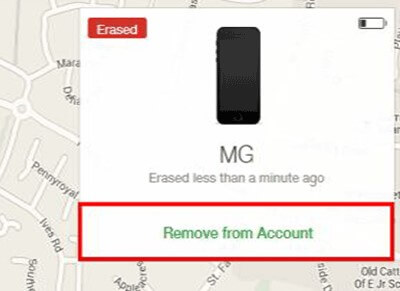
Wenn Sie entschlossen sind, Ihr iCloud-Konto von Ihrem Gerät zu entfernen, ist dieser Artikel definitiv hilfreich für Sie. Wenn Sie keine Ahnung haben, wie Sie mit der Funktion von iCloud umgehen, oder wenn Sie nicht mehr mit iCloud verbunden bleiben möchten, löschen Sie das Konto mit diesen Methoden. Vergessen Sie auf keinen Fall, Ihre Daten zu sichern, bevor Sie Ihr iCloud-Konto von Ihrem Gerät löschen. Die Verwendung von Dr. Fone – Screen Unlock ist eine hilfreiche Option für Sie, wenn es um die Sicherung Ihrer iCloud-Daten geht.
Neueste Artikel